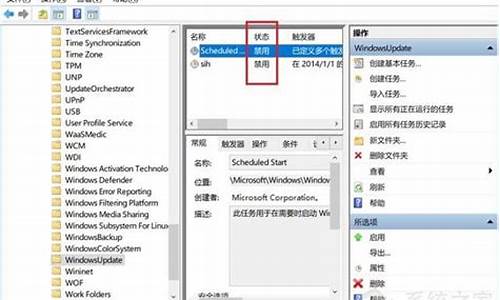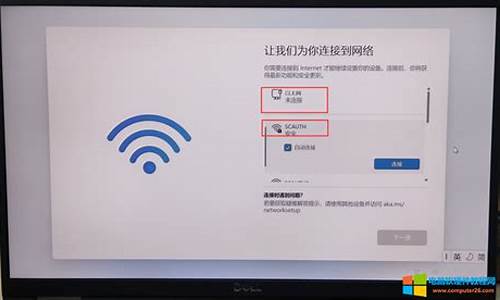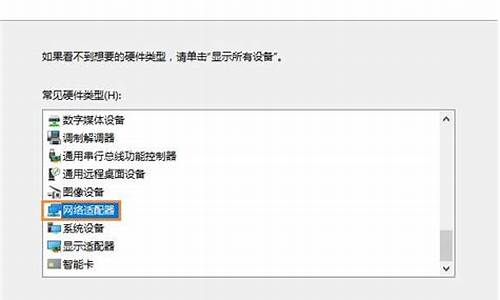电脑系统崩盘数据恢复方法-电脑系统崩盘了重启不了
1.电脑重装系统后数据恢复
2.如何备份电脑数据并在系统重装后恢复
电脑重装系统后数据恢复

重装系统后怎样找回c盘文件?很多用户在重装系统之前都来不及对电脑文件进行备份,所以遇上这种情况只能找数据恢复方法了,所以今天小编就来为大家提供了三种电脑重装系统后数据恢复方法,有需要的朋友可以来看一看,希望可以帮到大家。
电脑重装系统后数据恢复
方法一:使用嗨格式数据恢复大师
1、运行嗨格式数据恢复大师,选择需要的恢复模式。
2、然后选择原文件的存储位置,选好点击“开始扫描”。
3、数据扫描完成后,选择需要恢复的文件,点击下面的“恢复”。
4、还需再设置下恢复文件的存储位置。
5、点击确定后,等待文件恢复完成即可。
方法二:使用360安全卫士
1、打开360安全卫士,点击“功能大全”,选择“数据”下的“文件恢复”。
2、然后选择需要恢复的驱动,选好点击“开始扫描”。
3、扫描完成后,选择需要恢复的文件,点击“恢复选中的文件”。
4、还需要设置一下恢复文件恢复保存的位置。
5、设置好后,原文件即可恢复完成。
方法三:使用DiskGenius
1、首先点击下载DiskGenius数据恢复软件,选择文件数据丢失的盘,点击恢复文件。
2、点击勾选全部选项,点击“开始”按钮,对文件进行恢复。
3、在扫描的文件类型上面,勾选要恢复的文件类型,勾选好之后,点击确定。
4、在扫描完成之后,选项框就会弹出来恢复的数据文件,鼠标单击,就可以对文件进行预览。
5、点击要电脑系统重装之后要恢复的数据文件,可以复制到指定的文件夹。
总结
方法一:使用嗨格式数据恢复大师。
方法二:使用360安全卫士。
方法三:使用DiskGenius。
以上就是小编为大家带来的电脑重装系统后数据恢复的三种解决方法,手把手教大家重装系统后怎样找回c盘文件,希望可以帮到大家。
如何备份电脑数据并在系统重装后恢复
如何备份电脑数据并在系统重装后恢复?
如何备份电脑数据并在系统重装后恢复?
现在的电脑存储了我们生活或工作中的大量重要资料,如照片、文件、电子邮件等。然而,在电脑系统发生故障或需要重新安装时,这些数据可能会丢失或受损。因此,在备份数据和恢复数据方面,有必要了解一些基础知识。
备份数据的方法有多种,以下是一些常见的备份方法:
1.使用外部存储设备,如硬盘、闪存盘、光盘等,将数据拷贝到外部存储设备。
2.使用云存储服务,如谷歌云盘、Dropbox等,将数据上传到网络云端。
3.使用备份软件,如阿里云备份、EaseUSTodoBackup等,将数据备份到本地或远程服务器上。
现在,让我们来看看如何在系统重装后恢复备份的数据。
1.使用外部存储设备
如果您使用外部存储设备备份了数据,则需要在系统重装后将外部存储设备插入电脑。然后,将备份的数据从外部存储设备复制到电脑的指定目录。如果您备份了整个硬盘,那么您可以使用Windows恢复工具来还原整个硬盘。
2.使用云存储服务
如果您使用云存储服务备份了数据,则在系统重装后,只需登录到您的云存储服务,下载备份的数据即可。请注意,您需要确保备份的数据与云端上的数据完全一致才能避免数据损坏或遗漏。
3.使用备份软件
如果您使用备份软件备份了数据,则需要在系统重装后安装备份软件,并将备份的数据恢复到指定目录。如果您备份了整个硬盘,则可以使用备份软件来还原整个硬盘。
总之,备份电脑数据是非常重要的,它可以保护您的数据免受意外删除、系统故障或黑客攻击。同时,如果您失去了重要数据,则您可能会遭受巨大的损失。因此,建议您将备份纳入日常工作中,并定期进行备份,以确保数据安全。
声明:本站所有文章资源内容,如无特殊说明或标注,均为采集网络资源。如若本站内容侵犯了原著者的合法权益,可联系本站删除。